Siri potrebbe essere la funzione più frequentemente trascurata sul tuo iPhone. L'assistente personale digitale di Apple ottiene di tanto in tanto un brutto colpo, ma in realtà è uno strumento incredibilmente prezioso quando inizi a sfruttarlo.
Se ti senti a bocca aperta quando parli con Siri, ecco tutti i migliori comandi che puoi usare per sfruttarlo al meglio. Non abbiate paura di sperimentare al di fuori di questi suggerimenti!
Comandi telefonici
Questi comandi mostrano come usare Siri insieme alle app Phone e FaceTime sul tuo iPhone.
"Chiama mamma"
Di 'a Siri di chiamare uno dei tuoi contatti usando l'app Telefono. Se hai più numeri di telefono per una sola persona, Siri ti chiederà quale utilizzare.
"FaceTime Jane Doe"
Avvia una chiamata FaceTime con uno dei tuoi contatti usando il loro nome completo, nome o soprannome.
"Controlla la mia segreteria telefonica"
Sblocca il tuo iPhone e ascolta i tuoi ultimi messaggi vocali.
Comandi di messaggi
Grazie all'abilità di dettatura di Siri, puoi usare i comandi seguenti per inviare messaggi alle persone usando Messaggi o a
app di messaggistica di terze parti 7 app di chat gratuite per la messaggistica sul telefono o sul computerVuoi inviare messaggi dal tuo telefono e PC? Usa queste app di chat gratuite per continuare la conversazione ovunque tu vada! Leggi di più ."Di a Jane Doe ..."
Invia un SMS utilizzando l'app Messaggi a uno qualsiasi dei tuoi contatti. Puoi dettare l'intero messaggio a Siri, quindi confermare che sia corretto prima di dire "Invia".
"Invia un messaggio WhatsApp a Jane Doe dicendo ..."
Di 'a Siri di inviare un messaggio usando un'app di messaggistica di terze parti, quindi detta il messaggio che desideri inviare. Potrebbe essere necessario che Siri confermi che i dettagli di contatto sono corretti.
"Qual è stato il mio ultimo messaggio?"
Siri leggerà l'ultimo messaggio che hai ricevuto, dicendo da chi proveniva e dandoti la possibilità di dettare una risposta.
"Di 'a Jane Doe dove sono"
Siri utilizza i servizi di localizzazione sul tuo iPhone per inviare un punto preciso della tua posizione e indirizzo al tuo contatto tramite Messaggi.
Comandi e-mail
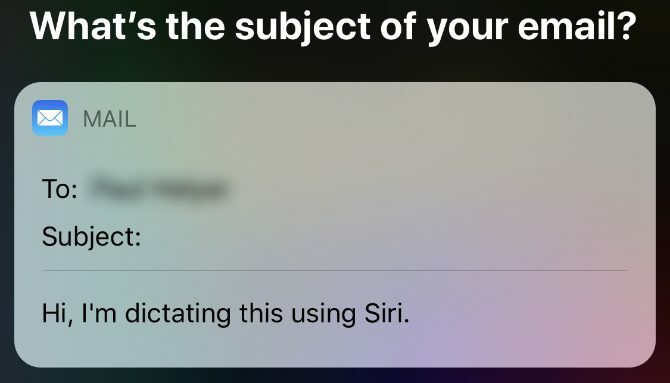
Siri è perfetto per l'invio di una breve email o per scoprire cosa sta aspettando nella tua casella di posta.
"Invia un'email a Jane Doe dicendo ..."
Usa l'app Mail per inviare una breve email, dicendo a Siri esattamente cosa vuoi dire. Chiederà quindi a quale indirizzo di posta elettronica inviarlo e qual è l'oggetto dell'e-mail.
"Ho nuove e-mail?"
Sblocca il tuo iPhone e Siri ti farà sapere se hai nuovi messaggi nella tua casella di posta.
"Controlla le mie e-mail"
Siri esamina le tue ultime e-mail, indicandoti la data, il mittente e la riga dell'oggetto prima di offrirti di leggere quello successivo nella posta in arrivo.
"Invia una risposta"
Dopo che Siri ha letto un'e-mail, digli di inviare una risposta, quindi imponi ciò che vuoi dire.
Comandi di promemoria
Non riesci a trovare una penna? Chiedi a Siri di tenere traccia di compiti importanti e di ricordarteli nel miglior momento possibile. Assicurati di saperlo come utilizzare Promemoria in modo efficace Come padroneggiare l'app Promemoria sul tuo iPhone o iPadL'app Promemoria per iPhone e iPad ha ottenuto un grande aggiornamento con iOS 13. Ecco come padroneggiare le nuove funzionalità di Apple Reminders. Leggi di più per ottenere il massimo da questi.
"Ricordami di prendere il latte"
Siri aggiungerà un nuovo promemoria all'elenco predefinito nell'app Promemoria iOS.
"Ricordami di ritirare il latte domani alle 7:00"
Siri creerà un nuovo promemoria con un avviso che si spegne all'ora specificata.
"Ricordami di prendere il latte quando me ne vado"
Siri crea un nuovo promemoria e ti avvisa quando lasci la tua posizione corrente.
"Ricordami di augurare buon compleanno quando scrivo a Jane Doe"
Siri creerà un promemoria che ti avvisa di fare qualcosa la prossima volta che scrivi un messaggio a quella persona nell'app Messaggi.
"Aggiungi latte alla mia lista della spesa"
Siri aggiunge un nuovo promemoria a un elenco specifico nell'app Promemoria.
Comandi del calendario
Non perdere altre riunioni: usa Siri per controllare gli eventi del tuo calendario, aggiungerne di nuovi o scoprire quali sono le prossime tappe del tuo programma.
"Aggiungi un incontro venerdì"
Siri ti chiede che ora è questo evento, quindi pianifica un evento nel tuo Calendario per quel giorno e quell'ora.
"Qual è il prossimo?"
Siri trova il prossimo evento nel tuo calendario, quindi legge il giorno, l'ora e il titolo dell'evento.
"Quando è il mio incontro di venerdì?"
Siri dà un'occhiata al tuo Calendario e ti fa sapere quando si sta svolgendo un determinato evento.
Comandi di Maps
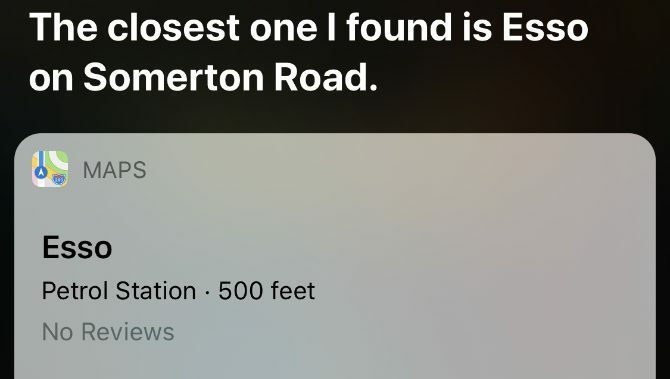
Usa "Hey Siri" per ottenere indicazioni a mani libere senza preoccuparti di distogliere lo sguardo dalla strada durante la guida.
“Ottieni indicazioni per il cinema”
Siri trova il cinema più vicino e usa l'app Mappe per darti indicazioni. Puoi anche usarlo per trovare ristoranti, negozi, stazioni di servizio e altre destinazioni.
"Qual è il mio ETA?"
Mentre segue le indicazioni nell'app Mappe, Siri ti dice quanto tempo dovresti impiegare per raggiungere la tua destinazione.
"Mostrami la stazione di servizio più vicina"
Siri visualizza un elenco delle destinazioni applicabili più vicine, quindi chiede se desideri ottenere indicazioni stradali o chiamarne una.
"Mostrami i supermercati che accettano Apple Pay"
Se dimentichi il tuo portafoglio, Siri utilizzerà l'app Mappe per trovare supermercati o altre destinazioni che accettano Apple Pay.
"Dove sono?"
Siri legge l'indirizzo della posizione corrente; è perfetto se devi dire a qualcuno esattamente dove sei.
"Trova il mio iPhone"
Siri usa l'app Trova la mia Che cos'è l'app "Trova la mia" in iOS 13? Tutto quello che devi sapereScopri come utilizzare l'app Trova la mia in iOS 13 e sfruttare al massimo le sue fantastiche funzionalità. Leggi di più per individuare i tuoi dispositivi Apple e inizia a riprodurre un suono quando sono nelle vicinanze per aiutarti a trovarli.
Comandi dell'orologio
Siri è un vero toccasana in cucina quando le mani sono sporche e devono far partire il timer del forno.
"Avvia un timer per 20 minuti"
Sia che tu stia cucinando o lavando la biancheria, Siri è il modo più semplice per avviare un timer sul tuo iPhone.
"Metti in pausa il timer"
Di 'a Siri di mettere in pausa o ripristinare un timer dopo averlo spento.
"Che ore sono adesso a New York?"
Chiedi a Siri di dirti l'ora corrente in diversi luoghi del mondo.
“Svegliami alle 10domani "
Di 'a Siri di impostare una sveglia per un determinato momento in futuro.
"Disattiva tutti i miei allarmi"
Lasciati dormire chiedendo a Siri di spegnere tutte le tue sveglie prima di andare a letto.
Comandi domestici
Siri si abbina magnificamente con gadget intelligenti, grazie alle possibilità di automazione con l'app Home in iOS.
"Accendi le luci del soggiorno"
Se hai luci intelligenti collegate all'app Home di Apple, di 'a Siri di accenderle, illuminarle o persino cambiare il colore se le tue luci lo supportano.
"Ho chiuso la porta a chiave?"
Chiedi a Siri di verificare lo stato dei diversi accessori intelligenti della tua casa, inclusi sportello anteriore, luci e riscaldamento.
"Imposta la camera da letto a 70 gradi Fahrenheit"
Chiedi a Siri di regolare il termostato intelligente per diverse stanze della casa, riscaldandole o raffreddandole a tuo piacimento.
Comandi sportivi
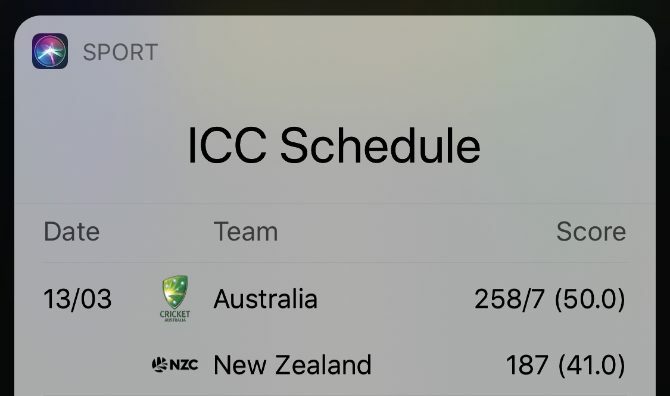
Ricevi gli ultimi aggiornamenti sulle tue squadre preferite chiedendo a Siri punteggi, dettagli della partita e informazioni sul giocatore.
"Mostrami i risultati del baseball"
Siri trova la partita più recente e riporta i punteggi per ciascuna delle squadre partecipanti.
"Quando è la prima partita della stagione del Tottenham?"
Chiedi a Siri gli orari di gioco delle tue squadre preferite per scoprire quando giocheranno dopo.
"Quali sono le classifiche in Premier League?"
Ricevi informazioni aggiornate sulle classifiche delle squadre e sulle classifiche.
"Chi è il capocannoniere del Chelsea in questa stagione?"
Siri può darti le informazioni più basse sulle informazioni sui giocatori, comprese le informazioni aggiornate sulle loro prestazioni nei giochi recenti.
Comandi musicali
Se disponi di AirPod di seconda generazione, sfrutta appieno "Hey Siri" per controllare la tua musica o allineare una playlist senza mai guardare il tuo iPhone.
"Salta questa canzone"
Usa Siri per riprodurre, mettere in pausa, riavvolgere, avanzare rapidamente e saltare i brani mentre li ascolti.
“Gioca a Redbone di Childish Gambino”
Di 'a Siri di riprodurre un particolare brano, album, playlist o brani mescolati di un certo artista. Se tu preferisci un altro servizio musicale ad Apple Music Spotify vs. Apple Music vs. Google Play Music: qual è il migliore?Ecco il nostro confronto tra i servizi di streaming musicale Spotify vs. Apple Music vs. Google Play Music su prezzo, qualità e catalogo. Leggi di più , assicurati di dire a Siri di usarlo invece.
"Riproduci più brani come questo"
Siri crea una stazione musicale in Apple Music ispirata alla canzone che stai ascoltando.
"Che canzone è questa?"
Siri ti dice che stai suonando la canzone, che sia in Apple Music o sugli altoparlanti in palestra.
"Riproduci un po 'di musica in salotto"
Siri utilizza l'app Home per iniziare a riprodurre la musica che ti piace sui tuoi dispositivi connessi.
"Alza il volume"
Regola il volume sul tuo iPhone o in cuffia. Per scegliere un volume particolare, chiedi ad esempio a Siri di modificare il volume al 50 percento.
"Riproduci della musica che mi piace"
Guardando la tua storia di ascolto in Apple Music, Siri crea una playlist musicale di brani che pensa ti piaceranno.
Comandi fotografici
Poiché il tuo iPhone analizza tutte le foto della tua raccolta, puoi utilizzare Siri per trovare le immagini esatte che stai cercando.
"Mostrami le foto dei cani dello scorso mese"
Dì a Siri esattamente quali foto vuoi guardare nella tua biblioteca descrivendo cosa c'è in esse.
“Mostrami le foto di Jane Doe”
Siri utilizza il riconoscimento facciale nell'app Foto per trovare immagini di persone particolari nei tuoi contatti. Puoi anche chiedere foto da una determinata posizione o data.
"Fai un selfie"
Siri apre l'app Fotocamera utilizzando la fotocamera frontale, pronta per scattare un selfie. Puoi anche dire a Siri di scattare una foto panoramica o di girare un video.
Comandi delle impostazioni
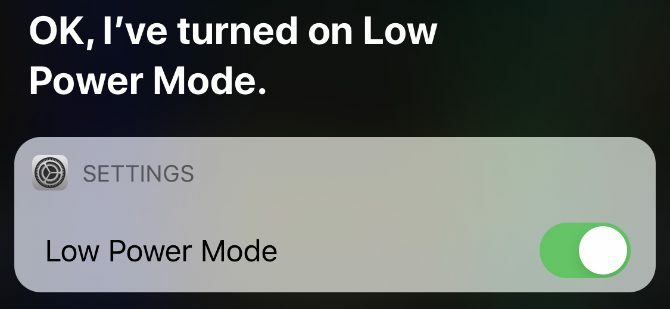
Control Center è un ottimo modo per modificare rapidamente le impostazioni del tuo iPhone, ma Siri offre un'alternativa ancora più semplice.
"Attiva modalità risparmio energia"
Chiedi a Siri di attivare o disattivare determinate impostazioni, tra cui Wi-Fi, Bluetooth, Modalità aereo, Non disturbare e altre impostazioni.
"Il turno di notte è attivo?"
Quando ti viene chiesto, Siri ti fornirà lo stato di varie impostazioni sul tuo iPhone, indicandoti se sono attualmente accese o spente.
"Aumenta la luminosità"
Cambia la luminosità dello schermo sul tuo iPhone chiedendo a Siri di alzarlo o abbassarlo.
Altri comandi Siri
Dai fatti ai calcoli, Siri offre funzioni extra che non sono sempre legate a particolari app.
"Apri Instagram"
Apri qualsiasi app sul tuo iPhone senza dover toccare lo schermo.
"Come si dice" ciao "in cinese?"
Siri può tradurre tra una gamma di lingue diverse, leggendo la traduzione ad alta voce in entrambe le lingue.
"Com'è il tempo oggi?"
Ottieni una ripartizione del tempo corrente nella tua posizione, compresa la temperatura e la possibilità di pioggia.
"Come stanno andando le azioni Apple?"
Visualizza l'attuale valore di mercato di determinati titoli, incluso il modo in cui sono cambiati nell'ultimo giorno.
"Crea una nota che dice ..."
Di 'a Siri di scrivere una nuova nota nell'app Note e di dettare ciò che vuoi dire in essa.
"Cerca nel Web per ..."
Dai un'occhiata ai principali risultati di una particolare ricerca su Internet, utilizzando il tuo motore di ricerca predefinito in Safari.
"Che cosa sono 10 dollari in euro?"
Converti tra due valute in un attimo chiedendo a Siri di farlo per te.
"Qual è 10 chilometri in miglia?"
Converti tra unità di distanza, peso, temperatura e altre misurazioni.
"Che cosa è 15 volte 12?"
Chiedi a Siri di elaborare un'equazione matematica per te in modo da non dover giocherellare con una calcolatrice.
"Quanto devo dare la mancia su una banconota da 50 dollari?"
Siri ti dà la possibilità di un suggerimento del 10, 15 o 20 percento sul conto, con la possibilità di richiedere anche altre percentuali.
"Definisci" anacronismo "
Chiedi definizioni, sinonimi e ortografia di qualsiasi parola e Siri la troverà per te.
"Mostra la mia password di Facebook"
Se usi Keychain per salvare le password sul tuo iPhone, Siri può mostrarti le password dei tuoi account quando ne hai bisogno.
"Lancia un dado a 20 facce"
Chiedi a Siri di tirare un dado con tutti i lati di cui hai bisogno. Puoi anche tirare più dadi contemporaneamente.
"Lanciare una moneta"
Non esiste un dado a due facce; chiedi a Siri di lanciare invece una moneta.
Risoluzione dei problemi Siri
Siri è un assistente personale incredibilmente capace integrato nel sistema operativo del tuo iPhone. Spero che ora tu abbia un'idea migliore di tutto ciò di cui Siri è capace.
Se alcuni dei comandi sopra non funzionano, scoprilo come risolvere i problemi di Siri sul tuo iPhone Siri non funziona sul tuo iPhone o iPad? 7 consigli per risolverloSiri non funziona sul tuo iPhone o iPad? Ecco come risolvere Siri in modo che l'assistente vocale risponda nuovamente ai tuoi comandi. Leggi di più con i nostri semplici passaggi per la risoluzione dei problemi. Non dimenticarlo Siri può fare molto sul tuo Mac, pure.
Divulgazione degli affiliati: Acquistando i prodotti che consigliamo, contribuisci a mantenere vivo il sito. Leggi di più.
Dan scrive tutorial e guide per la risoluzione dei problemi per aiutare le persone a sfruttare al meglio la propria tecnologia. Prima di diventare uno scrittore, ha conseguito una laurea in Tecnologia del suono, ha supervisionato le riparazioni presso un Apple Store e ha persino insegnato inglese in una scuola elementare in Cina.

